'>
اگر آپ کا کمپیوٹر اس نیند سے نہیں بیدار ہوتا ہے ، جو آپ اسے پہلے ڈالتے ہیں تو ، فکر نہ کریں۔ یہ طے شدہ ہے…
ونڈوز 10 کے لئے 5 اصلاحات نیند کے مسئلے سے نہیں اٹھ پائیں گے
پریشانی سے پہلے ، آپ کو کرنا پڑے گا طویل دباؤ آپ کے کمپیوٹر کو مکمل طور پر بند کرنے کے ل the بجلی کا بٹن ، پھر اس کے بوٹ ہونے کے لئے دوبارہ پاور بٹن دبائیں۔ ہمیشہ کے لئے اس بات کا یقین عام طور پر اپنے کمپیوٹر کو بند کریں جب تک آپ کو نہ کرنا پڑے۔یہاں 5 اصلاحات ہیں جن سے دوسرے صارفین کو ان کی پریشانی کو حل کرنے میں مدد ملی ہے۔ اس وقت تک صرف فہرست میں اپنے راستے پر کام کریں ونڈوز 10 نیند سے نہیں جاگتا مسئلہ حل ہو گیا ہے:
- اپنے کی بورڈ اور ماؤس کو اپنے کمپیوٹر کو جگانے کی اجازت دیں
- اپنے آلہ ڈرائیورز کو اپ ڈیٹ کریں
- فاسٹ اسٹارٹ اپ بند کردیں
- ہائبرنیشن کو دوبارہ فعال کریں
- موافقت کی طاقت کی ترتیبات
درست کریں 1: اپنے کی بورڈ اور ماؤس کو اپنے کمپیوٹر کو جگانے کی اجازت دیں
بعض اوقات آپ کا کمپیوٹر صرف اس وجہ سے نیند کے انداز سے نہیں اٹھتا کہ آپ کے کی بورڈ یا ماؤس کو ایسا کرنے سے روکا گیا ہے۔ اپنے کی بورڈ اور ماؤس کو اپنے کمپیوٹر کو بیدار کرنے کی اجازت دینے کے لئے:
- اپنے کی بورڈ پر ، دبائیں ونڈوز لوگو کی
 اور R اسی وقت ، پھر ٹائپ کریں devmgmt.msc باکس میں دبائیں اور دبائیں داخل کریں .
اور R اسی وقت ، پھر ٹائپ کریں devmgmt.msc باکس میں دبائیں اور دبائیں داخل کریں .
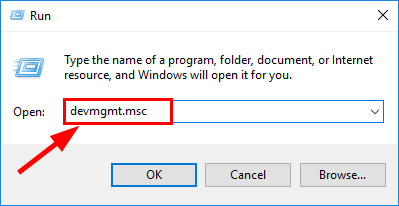
- پر ڈبل کلک کریں کی بورڈ > آپ کی بورڈ آلہ .
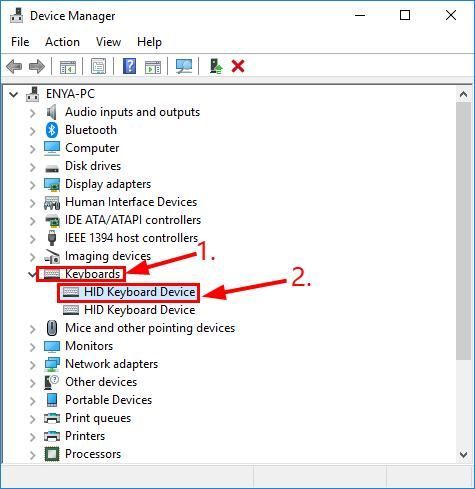
- کلک کریں پاور مینجمنٹ اور چیک کریں ڈبہ پہلے اس آلہ کو کمپیوٹر کو جگانے کی اجازت دیں اور پھر کلک کریں ٹھیک ہے .
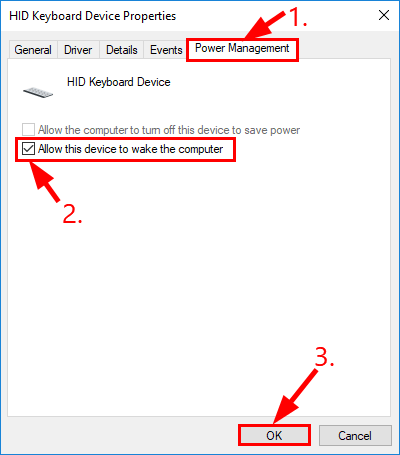
- اس فکس کو دہرائیں آپ کا ماؤس ڈیوائس (عام طور پر کے زمرے کے تحت چوہوں اور دوسرے اشارہ کرنے والے آلات ).
- اپنے پی سی کو سوئے اور اسے بعد میں بیدار کریں اور چیک کریں کہ آیا یہ ہے ونڈوز 10 نیند سے نہیں اٹھا تھا مسئلہ حل ہوجاتا ہے۔
درست کریں 2: اپنے آلہ ڈرائیورز کو اپ ڈیٹ کریں
اگر آپ غلط یا فرسودہ آلہ کار ڈرائیور استعمال کررہے ہیں تو یہ مسئلہ پیدا ہوسکتا ہے۔ لہذا آپ کو اپنے ڈرائیوروں کو اپ ڈیٹ کرنا چاہئے تاکہ یہ دیکھیں کہ آیا یہ آپ کے مسئلے کو ٹھیک کرتا ہے۔ اگر آپ کے پاس ڈرائیور کو دستی طور پر اپ ڈیٹ کرنے کے لئے وقت ، صبر اور ہنر نہیں ہے تو ، آپ خود بخود یہ کام کرسکتے ہیں آسان ڈرائیور .
ڈرائیور ایزی آپ کے سسٹم کو خود بخود پہچان لے گا اور اس کے لئے درست ڈرائیور تلاش کرے گا۔ آپ کو بالکل یہ جاننے کی ضرورت نہیں ہے کہ آپ کا کمپیوٹر کون سا سسٹم چل رہا ہے ، آپ کو جس غلط ڈرائیور کو ڈاؤن لوڈ کیا جارہا ہے اس سے پریشان ہونے کی ضرورت نہیں ہے ، اور انسٹال کرتے وقت آپ کو کسی غلطی کی فکر کرنے کی ضرورت نہیں ہے۔ ڈرائیور ایزی یہ سب سنبھال لیتے ہیں۔
آپ اپنے ڈرائیورز کو خود بخود کسی ایک سے بھی تازہ کاری کرسکتے ہیں مفت یا پھر پرو ورژن آسان ڈرائیور لیکن پرو ورژن کے ساتھ یہ صرف 2 اقدامات کرتا ہے (اور آپ کو پورا تعاون اور 30 دن کی رقم کی واپسی کی ضمانت مل جاتی ہے):
1) ڈاؤن لوڈ کریں اور ڈرائیور ایزی انسٹال کریں۔
2) آسان ڈرائیور چلائیں اور پر کلک کریں جائزہ لینا بٹن اس کے بعد ڈرائیور ایزی آپ کے کمپیوٹر کو اسکین کرے گا اور کسی بھی پریشانی والے ڈرائیور کا پتہ لگائے گا۔
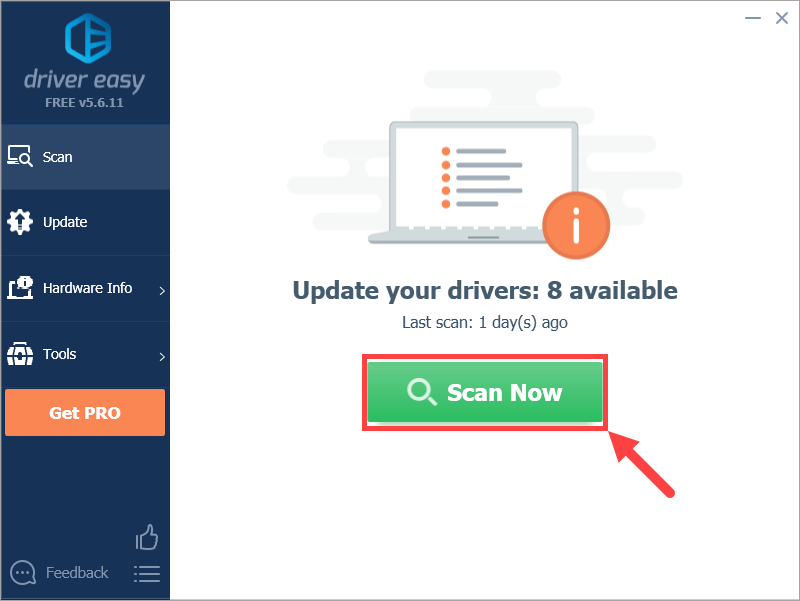
3) کلک کریں تمام تجدید کریں کا درست ورژن خود بخود ڈاؤن لوڈ اور انسٹال کرنے کیلئے سب وہ ڈرائیور جو آپ کے سسٹم میں لاپتہ یا پرانے ہیں (اس کی ضرورت ہے پرو ورژن - جب آپ سب کو اپ ڈیٹ کرتے ہیں تو آپ کو اپ گریڈ کرنے کا اشارہ کیا جائے گا)۔
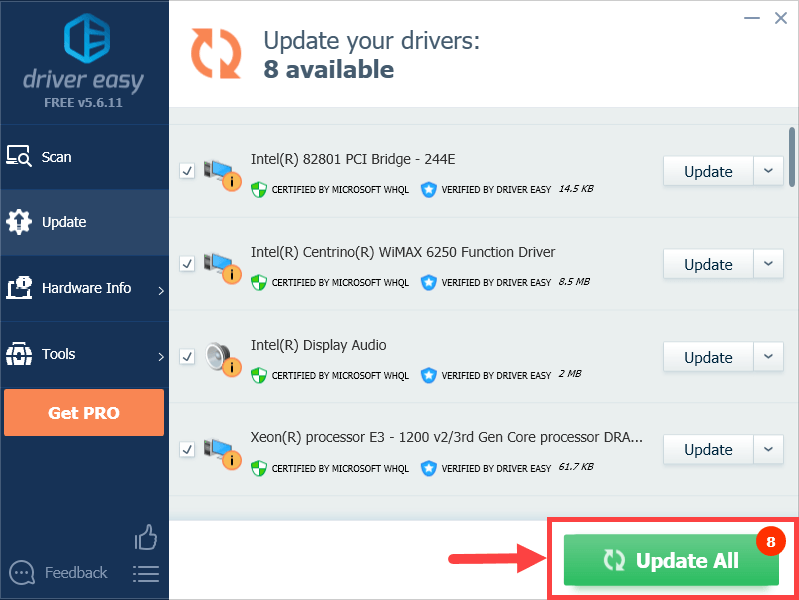
4) تبدیلیوں کے اثر و رسوخ کے ل your اپنے کمپیوٹر کو دوبارہ شروع کریں۔
5) اپنی مشین کو سونے کے ل Put رکھیں اور اسے دوبارہ بیدار کریں کہ آیا یہ مسئلہ حل ہو گیا ہے یا نہیں۔ اگر ہاں ، تو محفل! اگر مسئلہ برقرار رہتا ہے تو ، براہ کرم آگے بڑھیں 3 درست کریں ، نیچے
3 درست کریں: فاسٹ اسٹارٹ اپ بند کردیں
فاسٹ اسٹارٹ اپ ونڈوز 10 کی ایک نئی خصوصیت ہے جو ہمارے کمپیوٹر کو تیزی سے دوبارہ شروع کرنے میں مدد دیتی ہے. لیکن بعض اوقات یہ شٹ ڈاؤن / بوٹ اپ عمل میں الجھا سکتا ہے ، لہذا ونڈوز 10 نیند موڈ سے کمپیوٹر نہیں جاگے گا مسئلہ غیر فعال کرنے کا طریقہ یہاں ہے فاسٹ اسٹارٹ اپ :
- اپنے کی بورڈ پر ، دبائیں ونڈوز لوگو کی اور R اسی وقت ، پھر کاپی اور پیسٹ کریں powercfg.cpl باکس میں کلک کریں اور کلک کریں ٹھیک ہے .
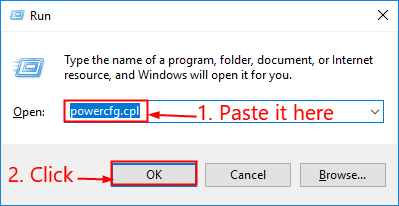
- کلک کریں منتخب کریں کہ بجلی کے بٹن کیا کرتے ہیں .
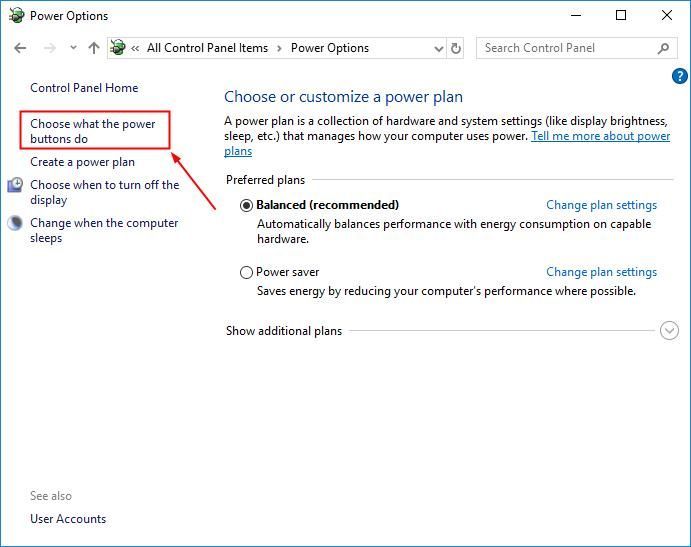
- کلک کریں ایسی ترتیبات تبدیل کریں جو فی الحال دستیاب نہیں ہیں .
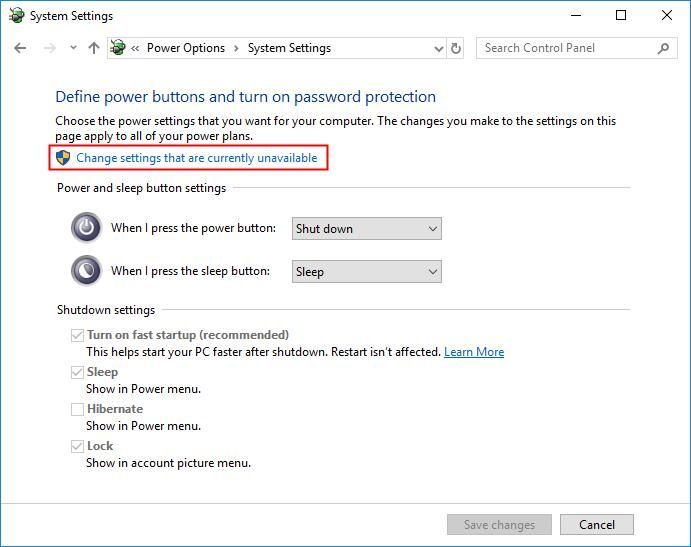
- یقینی بنائیں ڈبہ پہلے فاسٹ اسٹارٹ اپ آن کریں (تجویز کردہ) ہے چیک نہیں کیا گیا ، پھر کلک کریں تبدیلیاں محفوظ کرو اور کھڑکی بند کرو۔
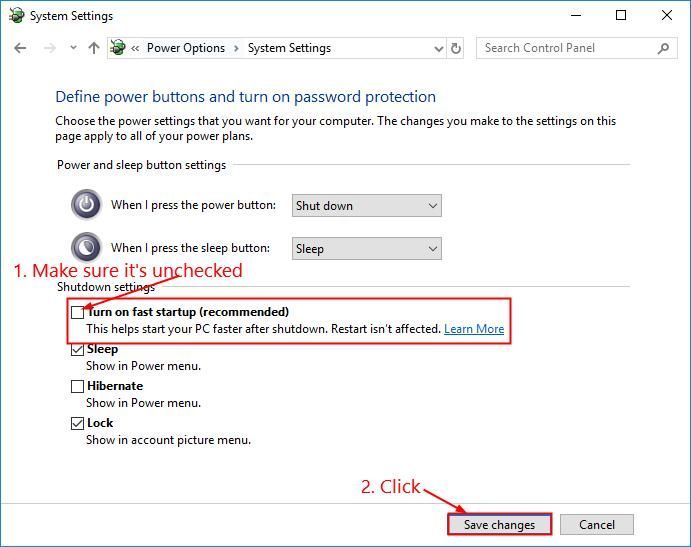
- یہ دیکھنے کے لئے چیک کریں کہ آیا کمپیوٹر کے اٹھنے سے مسئلہ حل ہو جاتا ہے۔
پھر بھی کوئی خوشی نہیں؟ برائے مہربانی آگے بڑھیں 4 درست کریں ، نیچے
درست کریں 4: ہائبرنیشن کو دوبارہ قابل بنائیں
ہائبرنیشن ہمارے ونڈوز میں بجلی کی بچت کا ایک اور موڈ ہے لیکن اسے نیند کے موڈ میں مداخلت کرنے اور اس کا سبب بننے کے لئے بھی جانا جاتا ہے ونڈوز 10 میں کمپیوٹر سلیپ موڈ سے نہیں جاگے گا مسئلہ لہذا ہم اس خصوصیت کو غیر فعال اور اہل بنانے کی کوشش کرسکتے ہیں کہ آیا اس سے مسئلہ حل ہوجاتا ہے۔ یہاں کس طرح:
- اپنے کی بورڈ پر ، دبائیں ونڈوز لوگو کی اور ٹائپ کریں سینٹی میٹر . پھر کلک کریں کمانڈ پرامپٹ اور کلک کریں انتظامیہ کے طورپر چلانا .
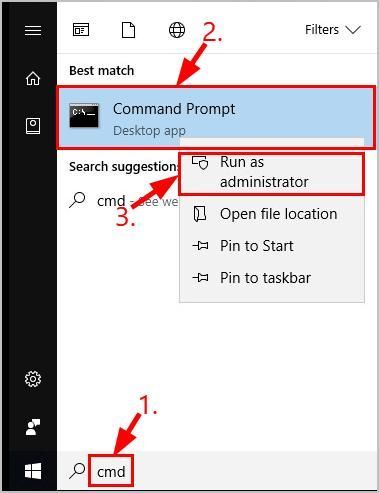
کلک کریں جی ہاں ایک کے ساتھ اشارہ کیا جب صارف کا اکاؤنٹ کنٹرول ونڈو - درج ذیل کمانڈ لائنز ٹائپ کریں اور ہر ایک کے بعد انٹر دبائیں:
powercfg.exe / ہائبرنیٹ آف پاورcfg.exe / ہائبرنیٹ آن
- ایک بار پھر ، اپنے پی سی کو سونے کے ل to رکھنے کی کوشش کریں اور اسے بیدار کرنے کے ل. دیکھیں کہ یہ ٹھیک سے کام کرتا ہے یا نہیں. اگر ہاں ، تو آپ نے مسئلہ حل کر لیا ہے! اگر یہ اب بھی جاگ نہیں رہا ہے تو ، آپ کو کوشش کرنی چاہئے 5 درست کریں ، نیچے
5 درست کریں: موافقت بجلی کی ترتیبات
- اپنے کی بورڈ پر ، دبائیں ونڈوز لوگو کی اور R اسی وقت ، پھر ٹائپ کریں powercfg.cpl باکس میں دبائیں اور دبائیں داخل کریں .
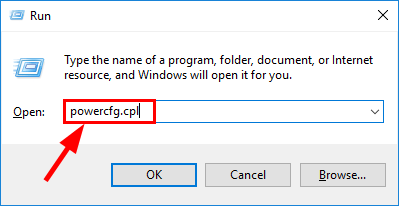
- کلک کریں منتخب کردہ بجلی کا منصوبہ اور کلک کریں منصوبے کی ترتیبات کو تبدیل کریں .
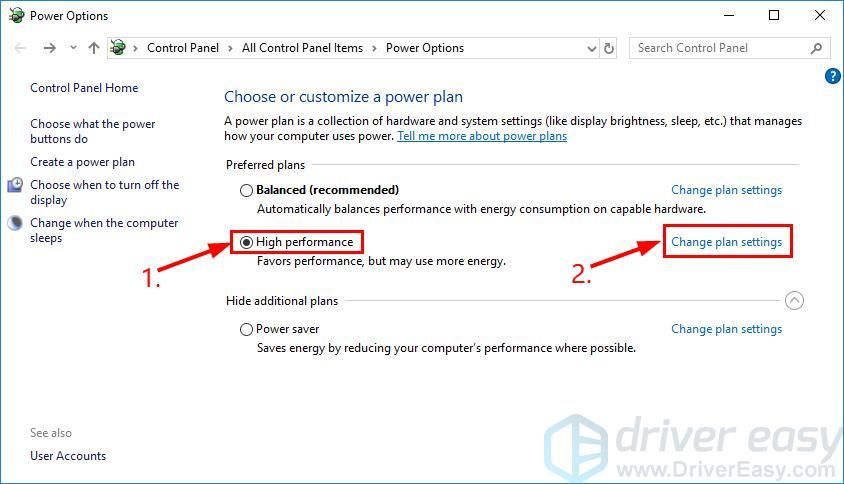
- کلک کریں بجلی کی اعلی ترتیبات کو تبدیل کریں .
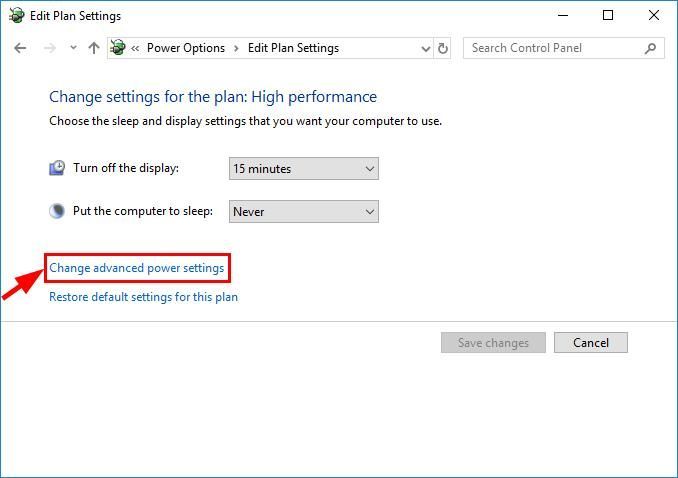
- پر ڈبل کلک کریں سوئے ، پھر سیٹ کریں ہائبرڈ نیند کی اجازت دیں میں بند اور سیٹ کریں ویک ٹائمر کی اجازت دیں کرنے کے لئے فعال .
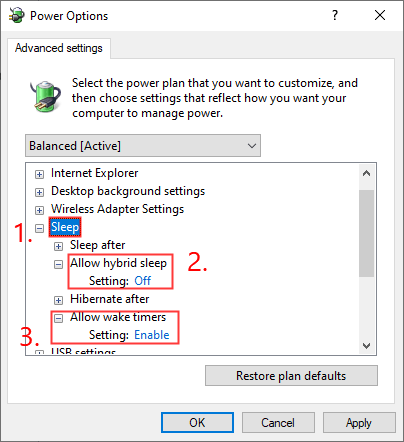
- کلک کریں درخواست دیں > ٹھیک ہے .
- اپنے کمپیوٹر کو دوبارہ اسٹارٹ کریں ، دوبارہ اپنی مشین پر ٹیسٹ کریں اور دیکھیں کہ یہ بغیر کسی جاگ اٹھے۔
امید ہے کہ آپ نے کامیابی کے ساتھ حل کر لیا ہے ونڈوز 10 میں کمپیوٹر نیند سے نہیں جاگے گا ابھی جاری کریں۔ اگر آپ کے ذہن میں کوئی سوالات ، نظریات یا تجاویز ہیں تو ، براہ کرم مجھے تبصرے میں بتائیں۔ پڑھنے کا شکریہ!

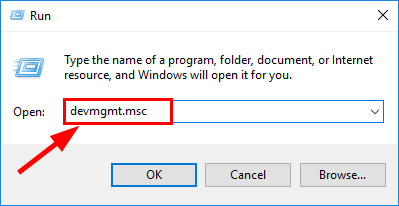
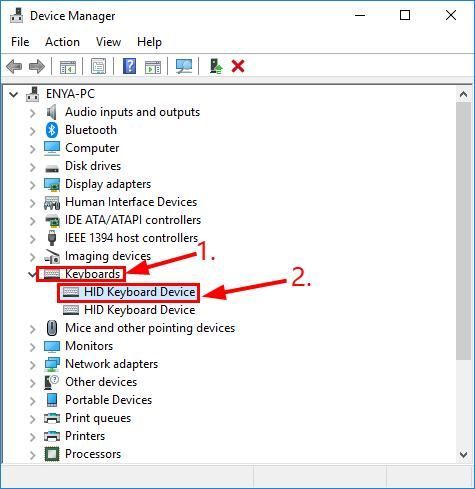
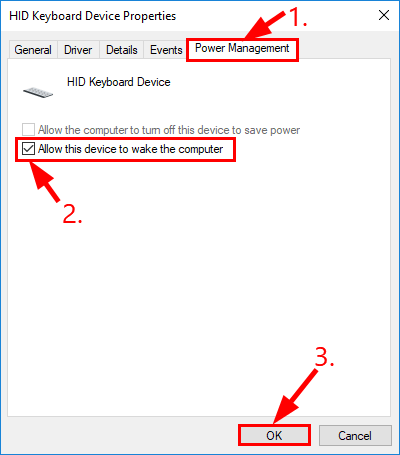
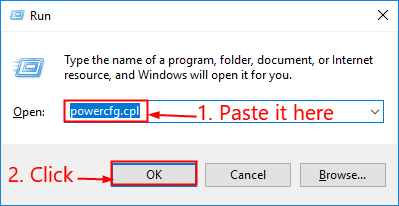
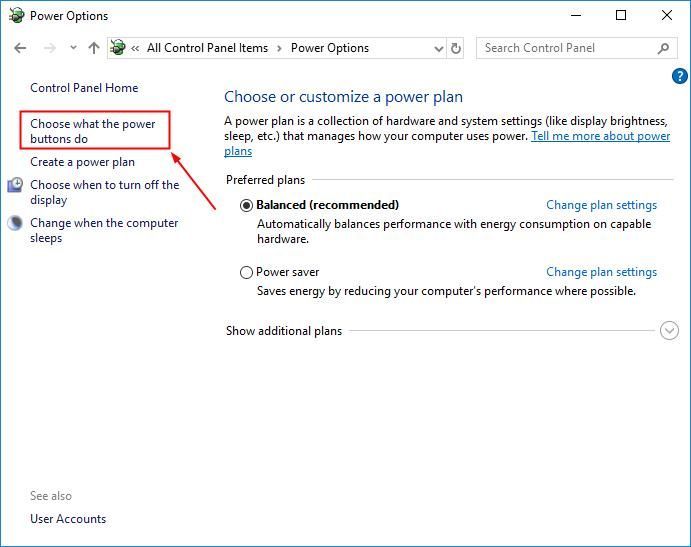
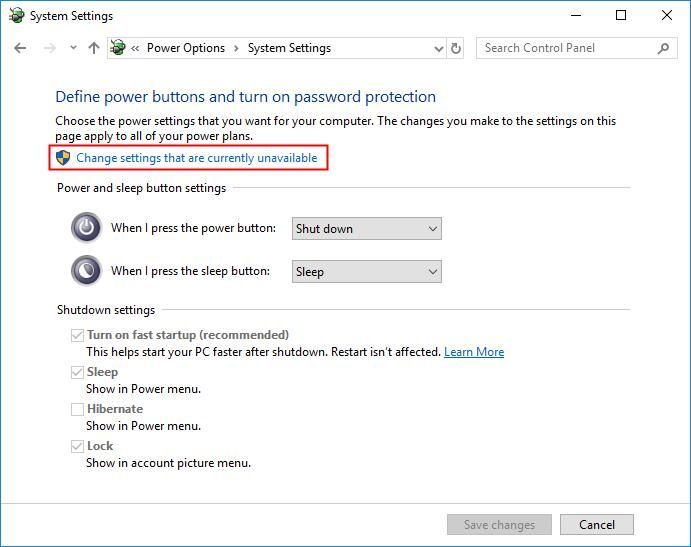
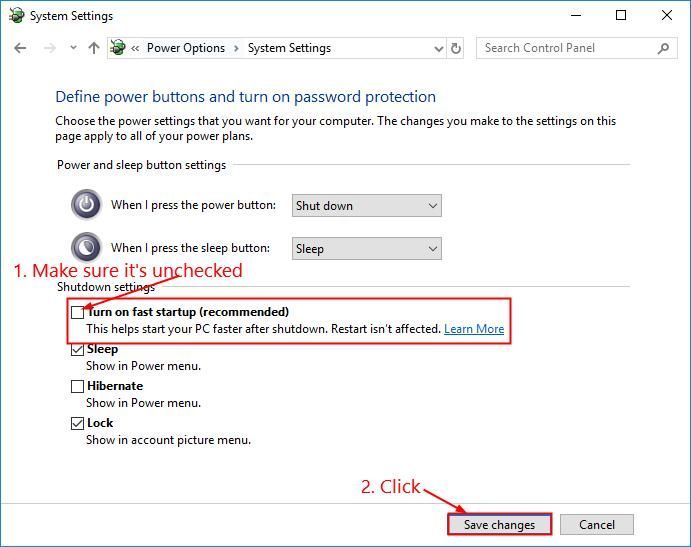
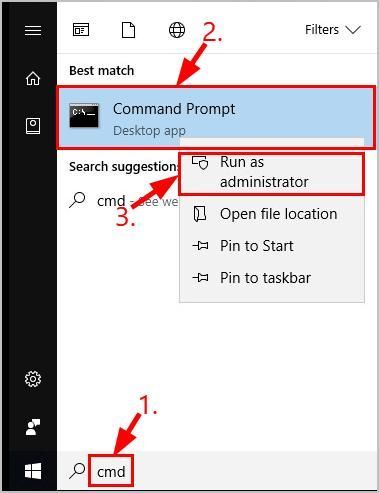
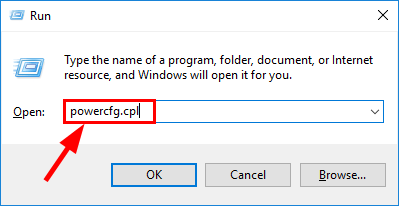
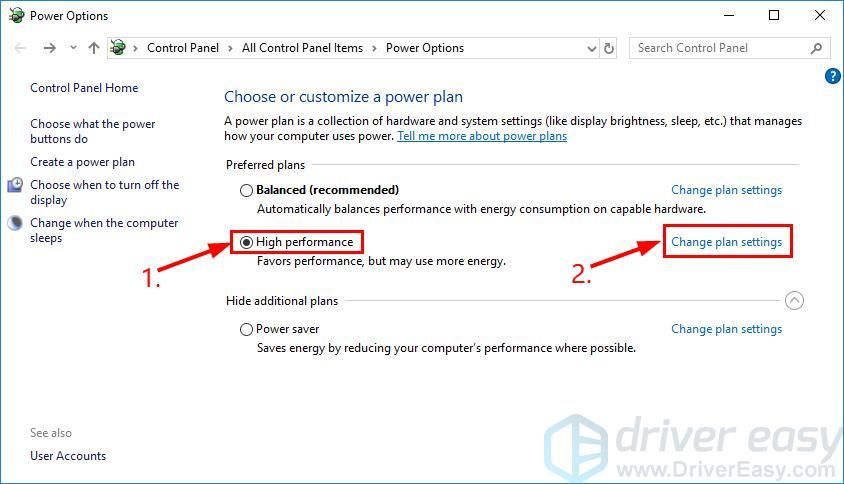
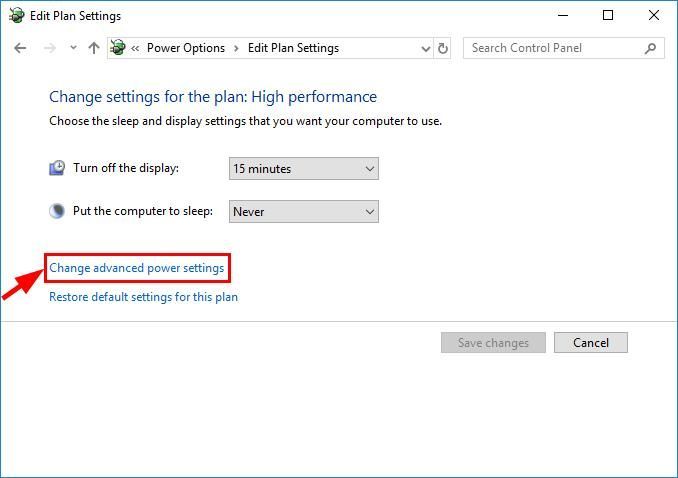
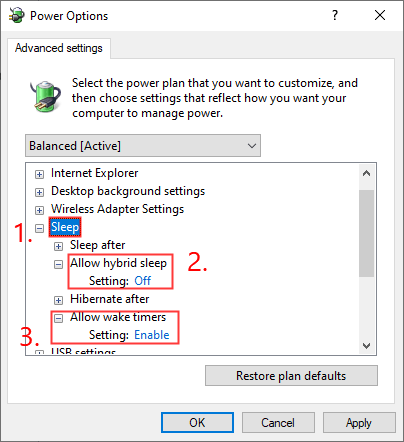

![ونڈوز پر msedge.exe ایپلیکیشن کی خرابی [حل]](https://letmeknow.ch/img/knowledge-base/7A/solved-msedge-exe-application-error-on-windows-1.png)



![سیل فون نمبر کو کیسے ٹریک کریں [آزادانہ اور قانونی طور پر]](https://letmeknow.ch/img/knowledge-base/03/how-track-cell-phone-number-freely.jpg)
